Как показать скрытые файлы и папки в Windows 7

Как и в Windows XP, в Windows 7 по умолчанию все скрытые файлы и папки не отображаются. В основном скрывают системные файлы таким образом, чтобы пользователь ошибочно не удалил системный файл или папку какой либо программы. Большая часть пользователей новичков задаются вопросом, как включить отображение скрытых папок и файлов? Вот мы сегодня и рассмотрим данный вопрос.
Отображение скрытых файлов и папок в Виндовс 7
Есть несколько способов, благодаря которым можно отобразить в проводнике скрытые файлы и папки в операционной системе Windows 7. Остановимся на каждом из них по подробнее.
1-й способ
Заходим в Мой компьютер, находим кнопку Упорядочить и нажимаем ее. В всплывшем окне жмем Параметры папок.
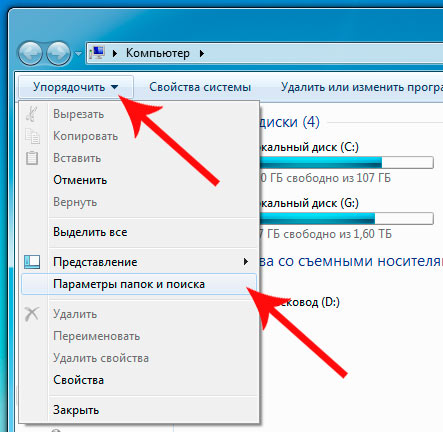
Отроется окно Параметры папок, здесь нам нужно нажать на вкладку Вид, где высветится список Дополнительных параметров, тут находим пунктик Скрытые файлы и папки. Под ним переключаем на Показывать скрытые файлы и папки.
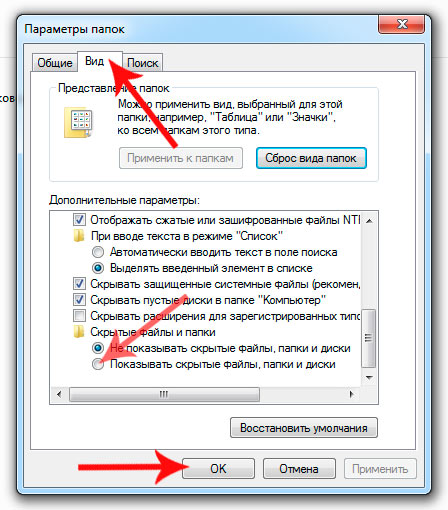
Теперь жмем ОК.
2-й способ
Фактически аналогичный, открывает также Параметры папок, только не через Мой компьютер, а через Панель управления. Итак, идем Пуск – Панель управления – Оформление и персонализация.
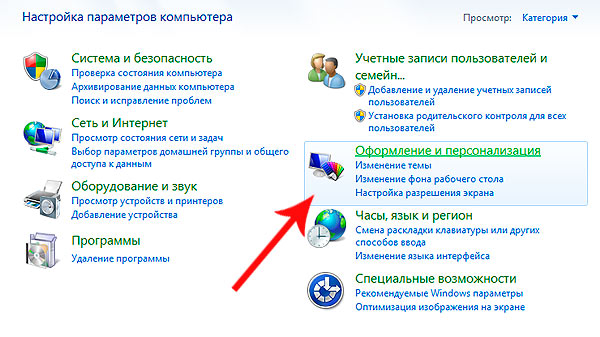
Находим Показать скрытые файлы и папки и нажимаем.
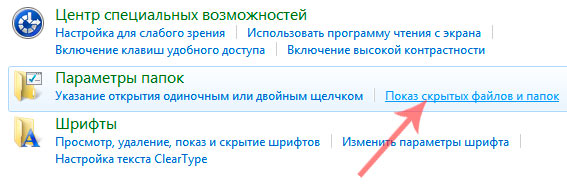
Откроется окошко Параметры папок, далее, как я описывал в первом способе, делаем такие же действия: Вид – Дополнительные параметры, находим Скрытые файлы и папки и меняем режим на «Показывать скрытые…».
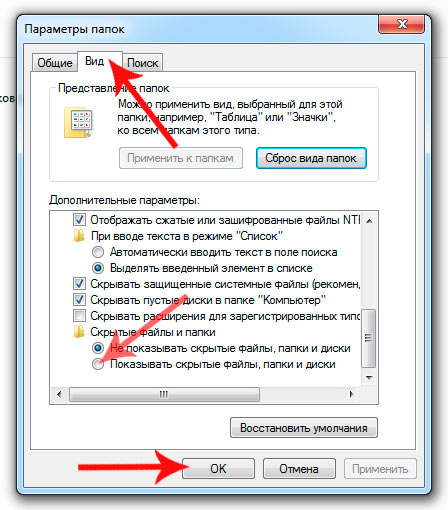
Жмем ОК. Как видите все очень просто.
Читайте также: Отображение скрытых файлов и папок в Windows 7 8 10 (как включить найти показывать)
Надеюсь Вы получили исчерпывающий ответ на вопрос "Как показать скрытые файлы и папки в Windows 7".
Рейтинг:
(голосов:5)
Предыдущая статья: Как запретить программе доступ в интернет
Следующая статья: Microsoft Virtual WiFi: как раздать интернет с ноутбука
Следующая статья: Microsoft Virtual WiFi: как раздать интернет с ноутбука
Не пропустите похожие инструкции:
Комментариев пока еще нет. Вы можете стать первым!
Популярное
Авторизация


































Добавить комментарий!